Použijete-li ovladače hardwaru, které poskytuje systém Windows, nebo stahovat ovladače výrobce?

Ovladače hardwaru jsou software, který umožňuje operačnímu systému komunikovat s hardwarem. Systém Windows obsahuje vestavěné ovladače a automaticky stáhne nové, aby se usnadnilo nastavení, ale výrobci zařízení také poskytují své vlastní ovladače.
Výchozí ovladače, které Microsoft poskytuje, jsou zbaveny a trochu starší, ale jsou napsány vaším přístrojem výrobce - ne samotné společnosti Microsoft. Jsou často dost dobré, ale někdy budete chtít celý balíček nebo ovladač, který systém Windows nemůže poskytnout.
Ovladače 101
Výrobci zapisují ovladače pro svůj hardware a poskytují je přímo vám. Pokud si koupíte kompletní počítač nebo notebook, přichází s integrovanými ovladači výrobce. Můžete dokonce získat ovladač CD obsahující ovladače, které můžete nainstalovat do počítače. Nejnovější verze těchto ovladačů jsou také k dispozici nebo stahovány z webových stránek výrobce. Například pokud máte notebook, všechny ovladače hardwaru vašeho notebooku budou k dispozici na webových stránkách výrobce - najdete stránku ke stažení pro váš konkrétní produktový model. Pokud vytvoříte vlastní stolní počítač, naleznete ovladače hardwaru pro každou součást na webových stránkách každého výrobce.
Aby bylo zajištěno, že hardware funguje co nejpřesněji, společnost Microsoft vás nenechá instalovat ovladače od výrobce předtím, než hardware funguje . Samotný systém Windows obsahuje ovladače a nové ovladače lze automaticky stáhnout ze služby Windows Update. Některé komponenty mají také standardní "generické" ovladače. Například při připojení jednotky USB k počítači používá systém Windows standardní ovladače velkých paměťových zařízení USB. Výrobci nemusí vytvářet vlastní ovladače pro zařízení USB, myši, klávesnice, počítačové monitory a některé další typy periferií.
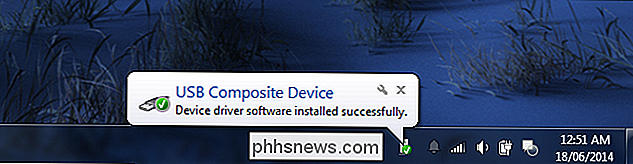
Jak Microsoft poskytuje ovladače
Ovladače jsou integrovány do samotného systému Windows, což je důvod, proč nejnovější verze systému Windows poskytne nejlepší hardwarovou podporu mimo novostavbu na novějším hardwaru. Například pokud jste nainstalovali systém Windows 7 do počítače a část hardwaru nefungovala okamžitě, pravděpodobně budete muset stáhnout ovladače této hardwarové komponenty z webových stránek výrobce a nainstalovat je ručně. Pokud jste nainstalovali systém Windows 8.1 na stejném počítači, může se stát, že systém Windows 8.1 přichází s více moderními ovladači.
Po připojení zařízení k počítači se systém Windows pokusí automaticky nakonfigurovat a nainstalovat příslušný ovladač. Ve výchozím nastavení ověří systém Windows Windows ovladač, protože v počítači nejsou žádné ovladače. Společnost Microsoft také distribuuje aktualizované ovladače prostřednictvím služby Windows Update, takže od nich můžete získat potřebné aktualizace ovladačů namísto toho, abyste je lovili.
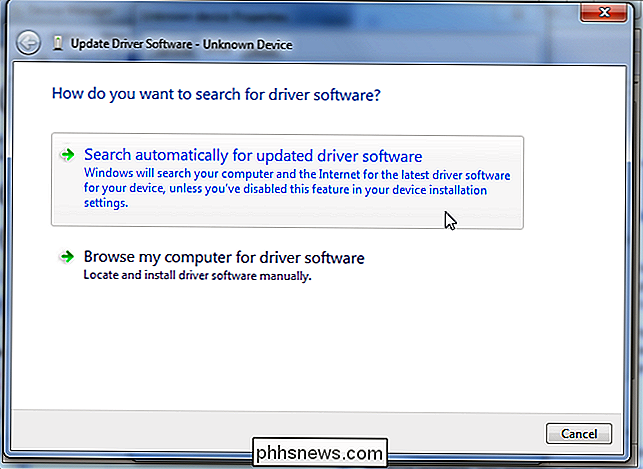
Jak jsou ovladače dodávané výrobcem odlišné
SOUVISEJÍCÍ: Kdy potřebujete aktualizovat Ovladače?
Balíčky ovladačů, které systém Windows automaticky nainstaluje, se liší od balíků ovladačů, které vám výrobci zařízení dodávají. Jádrové ovladače jsou vytvořeny výrobcem vašeho zařízení a jsou poskytovány společností Microsoft poté, co projdou testy společnosti Microsoft WHQL (Windows Hardware Quality Labs), aby se ujistili, že jsou stabilní.
Společnost Microsoft však tyto ovladače poskytuje ve zbaveném tvaru. Pokud například získáte ovladače pro grafické karty NVIDIA nebo AMD z Windows Update, získáte balíček ovladačů bez ovládacího panelu NVIDIA nebo ovládacího panelu AMD Catalyst. Připojte tiskárnu a automaticky dodané jednotky nebudou obsahovat ovládací panel tiskárny. Připojte bezdrátovou myš a bude fungovat okamžitě, ale budete potřebovat ovládací panel výrobce, pokud chcete zobrazit úroveň stavu nabití myši nebo přizpůsobit to, co tlačítka dělají. Některé hardwarové nástroje však nemusí vždy chtít.
Verze ovladačů, které Microsoft poskytuje, jsou také trochu starší. Společnost Microsoft neaktualizuje tyto ovladače častěji, takže výrobci zařízení mohou mít na svých webových stránkách novější verze. Použití starších ovladačů však často není problém. Nedoporučujeme aktualizovat ovladače hardwaru - což může způsobit problémy. Jedinou výjimkou jsou grafické ovladače, které vyžadují nejnovější verze grafických ovladačů, pokud hrajete hry s počítačem.
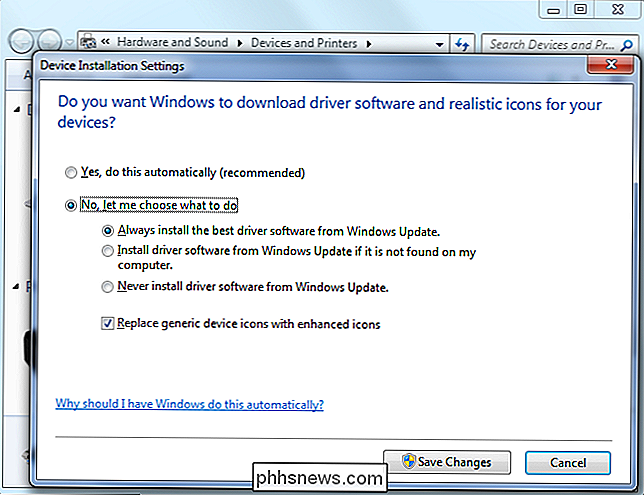
Naše doporučení
SOUVISEJÍCÍ: Jak aktualizovat grafické ovladače pro maximální výkon hry
Pokud instalujete systém Windows do svého počítače nebo vložíte nové hardwarové zařízení a funguje mimo krabici - skvělé! Pokud vše funguje správně, pravděpodobně není nutné instalovat ovladače hardwaru. Někteří výrobci zařízení mohou dokonce doporučit, aby instalovali své balíky ovladačů hardwaru na moderní verze systému Windows, jako je Windows 8, protože systém Windows již obsahuje potřebné ovladače.
Existují však některé případy, kdy budete chtít získat ovladače od výrobce:
- Pokud hrajete počítačové hry : Pokud přehráváte počítačové hry, nainstalujte nejnovější grafické ovladače přímo z NVIDIA nebo AMD. Nejen, že tyto balíky obsahují nástroje, které vám pomohou nakonfigurovat grafické nastavení. novější verze také zlepší výkon.
- Potřebujete-li hardwarový nástroj : Pokud potřebujete nějaký druh hardwarového nástroje, nainstalujte balíčky dodávané výrobcem. Například možná budete chtít vědět, kolik inkoustu máte v tiskárně. Pokud se tato informace nezobrazí na samotné tiskárně, můžete potřebovat ovládací panel výrobce tiskárny pro zobrazení těchto informací.
- Když potřebujete nejnovější verzi : Pravděpodobně nepotřebujete nejnovější verzi ovladače. V některých ojedinělých případech může být chyba opravena v nejnovější verzi a budete ji muset nainstalovat z webových stránek výrobce.
- Pokud hardware nefunguje : Stahujte ovladače hardwaru od výrobce zařízení, pokud systém Windows může automaticky detekuje a neinstaluje hardware. Systém Windows není dokonalý a nemůže automaticky konfigurovat každý hardware.
- Pokud máte problém : Instalace balíčku ovladače od výrobce, pokud se zdá, že hardwarové zařízení nefunguje správně. Může se to zdát chybné nebo jen pomalé.
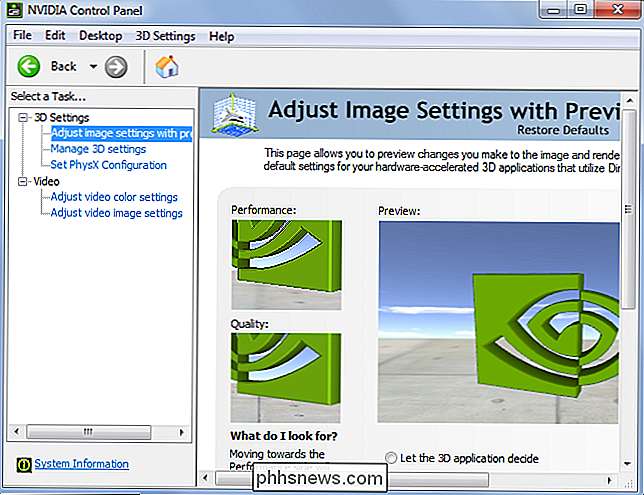
To pravděpodobně bude kontroverzní radou. Mnoho geeků přísahá tím, že nainstaluje všechny ovladače poskytnuté výrobcem po instalaci systému Windows na jejich PC - základní desce čipset, síť, CPU, USB, grafiku a vše ostatní. Systém Windows XP však nepoužíváme - moderní verze systému Windows se zlepšily.
Instalace ovladačů výrobce často nebude nutná. Váš počítač nebude rychlejší jen proto, že pravidelně aktualizujete ovladače hardwaru a také nebude pomalejší jen proto, že používáte ovladače staré několik verzí. (Grafické ovladače jsou tu jedna velká výjimka.)
Image Credit: juliendorra na Flickr

Jak přidat vyhledávací klíčová slova do Safari pro rychlejší a specifické vyhledávání
Většina lidí používá jeden vyhledávač - Google, DuckDuckGo atd. - aby našel věci online. Někdy ale budete chtít rychle vyhledat Amazon, požádat o otázku Wolfram Alpha nebo najít video na YouTube, to vše bez dalšího kroku, jak jít na tento web jako první. Pokud používáte Chrome, můžete nastavit vyhledávání klíčová slova pro vyhledávání konkrétních stránek z adresního řádku.

Mám vlastní fotografii, když jsem v tom?
Existuje spousta mylných představ o tom, kdo je schopen dělat co s fotografiemi. Jedním z nejrozšířenějších nápadů je to, že protože jste na fotografii, kterou vlastníte, máte "společné autorské právo" nebo naše právo nějakým způsobem použít. Do jisté míry to dává smysl: to je vaše tvář na obrázku, ale bohužel to prostě není, jak to funguje.


